親ブログである「CoroLife」は他のテンプレートからCocoonに変更したので、画像のサイズがイマイチきれいじゃなかったんですよね。
もっと綺麗に表示させたいなぁと思ったのでプラグインを使用して画像サイズを再生成してすっきり表示に成功することができました。
最適化前と最適化後
最適化前はでっかい正方形で見た目もなんだか不細工。
スッキリ感がなくてCocoonの良さが見受けられなかった・・・
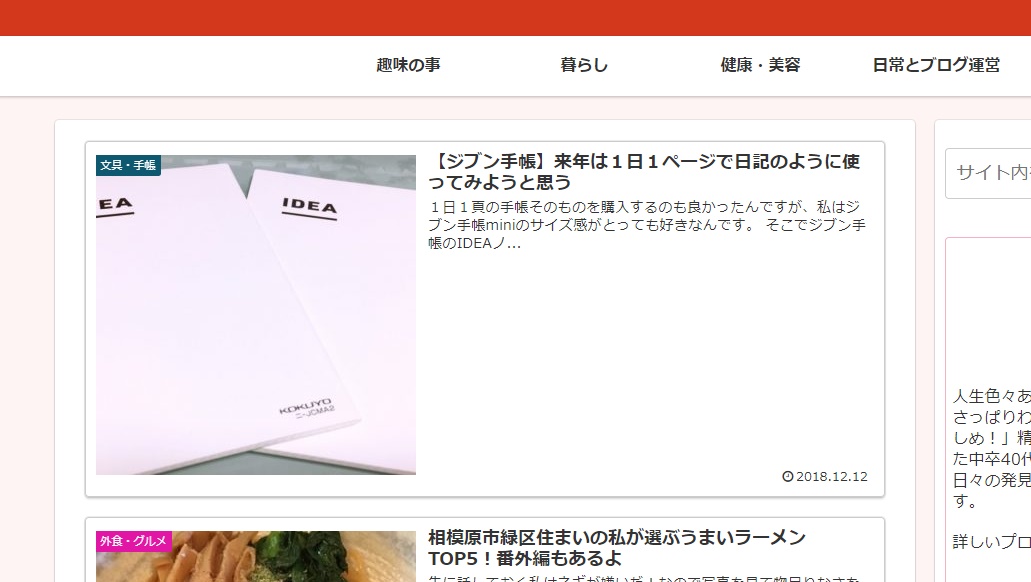
最適化した後のスッキリ感。私が求めていたCocoonの良さがしっかりでていて納得のしあがりとなりました。
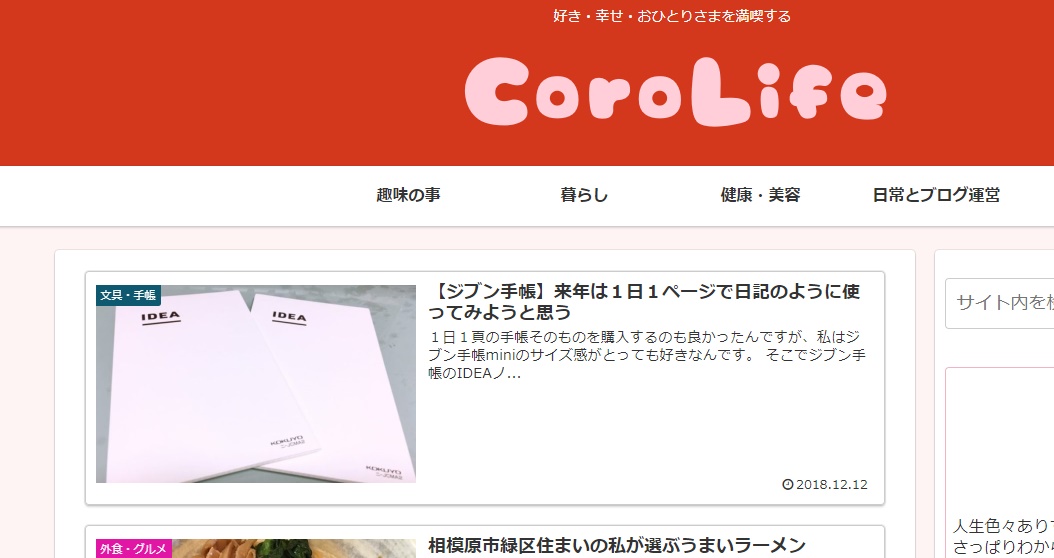
Cocoon設定で画像のアスペクト比を変更
このあたりの設定に関してもCocoon製作者であるわいらひさんがしっかりフォローしてくださっているので、詳しく知りたい方はCocoonサイトに飛んだ方が早いです。
Cocoon設定から画像の設定を変更
ダッシュボードのCocoon設定を選択して画像タブを選択。
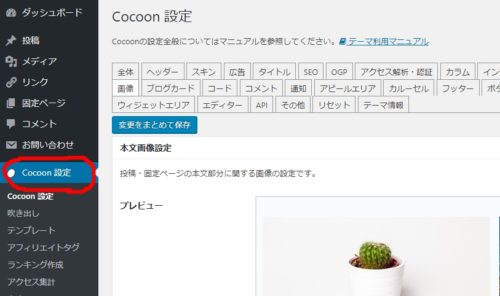
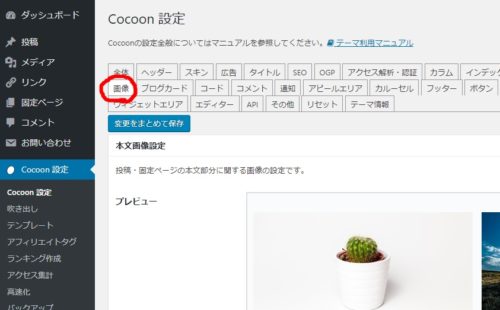
下の方にある『全体画像設定』の『サムネイル画像』を変更
画像ではデフォルトにチェックが入っていますが、今回はその下にある「黄金比」で設定しました。
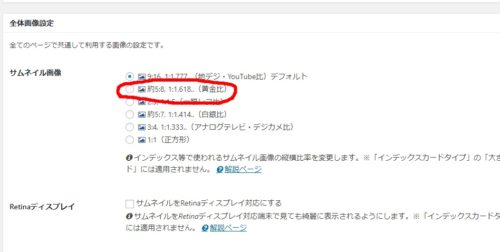
設定を保存して終了です。
プラグインでメディアサイズの再生成
ここまでの設定だけでは画像のサイズは変わりません。
『Regenerate Thumbnails』というプラグインをインストールして画像サイズを再生成するといい感じに。
こちらの方法もわいらひさんがしっかり書いてくださっています。
わいらひさん様様です。
まとめ
結局のところCocoonサイトに飛んで色々調べた方がてっとりばやいのかもしれませんが、情報量がとんでもなく多いので探し出すのに時間がかかったりするんですよね。
少しでも早く情報をGETするお役にたてればと思い記事にしてみましたが、今後私がCocoonを使っていくにあたって、まとめておくと楽ができるというのもあったりなかったり?笑
と言う訳で今回はワードプレスの他テンプレートからCocoonに変更した際の画像サイズの変更方法でした。

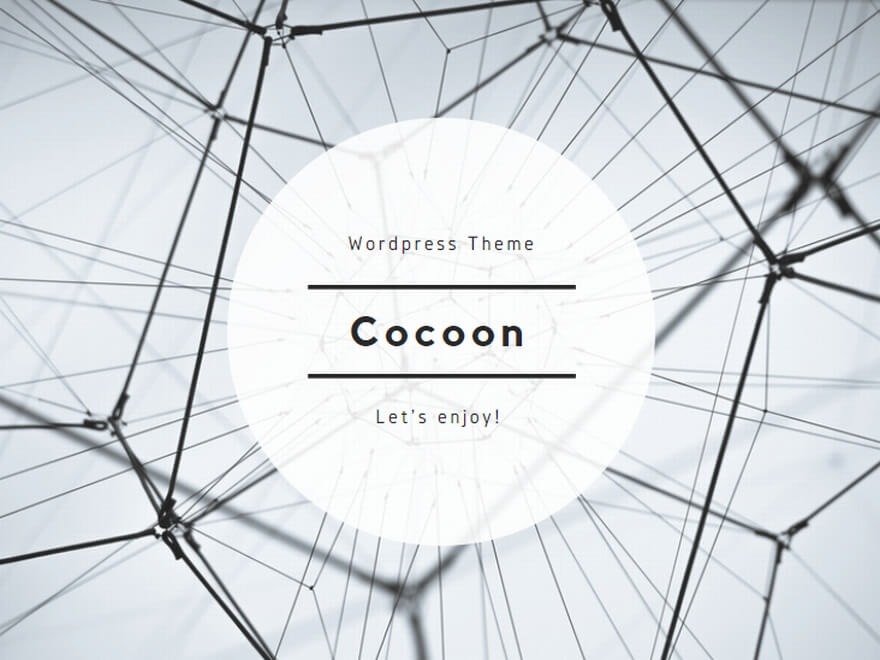




コメント